Non sono sparito, non definitivamente almeno. Periodo certamente pieno di impegni e che ha inevitabilmente concorso a portarmi un po’ distante dalle pubblicazioni, sono certo che a qualcuno questa cosa avrà fatto persino piacere :-)
Oggi butto giù qualche riga perché dopo anni di abbonamento Pro ho deciso che è arrivato il momento di abbandonare Flickr, per lo meno come album fotografico per i tanti eventi a cui ho avuto la fortuna di partecipare e che ho deciso di condividere con chiunque attraverso i miei scatti, favorendo la discussione e la condivisione dei contenuti che è sempre stato fiore all’occhiello di una piattaforma che mi è subito piaciuta e che di certo ha passato momenti migliori in passato (prima dell’acquisto da parte di Yahoo!, NdR). Rimarrò utente registrato e sottostarò alle regole imposte agli account gratuiti.
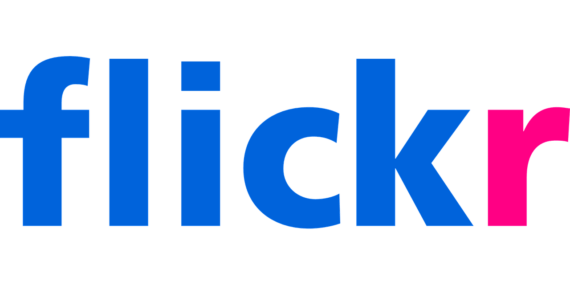
Richiesta dei dati
Come la maggior parte di questo tipo di servizi che deve sottostare alle regole del GDPR (e non solo) anche Flickr permette di richiedere i dati personali in loro possesso, fanno parte dei dati personali ovviamente le fotografie e video che nel corso del tempo hai caricato sulla piattaforma, questo gioca a tuo enorme favore perché ti evita di doverti scervellare nella ricerca di strumenti di terza parte in grado di scaricare tutto ciò che negli anni hai portato e catalogato sapientemente su Flickr. Accedi a flickr.com/account e guarda in basso a destra nella pagina web:
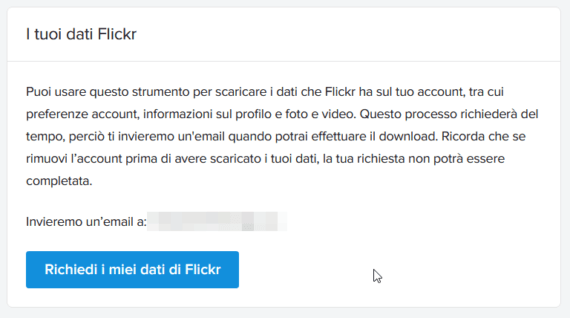
Fai clic su Richiedi i miei dati di Flickr e attendi (anche un paio di giorni), ti verrà comodamente consegnata una nuova email all’indirizzo di posta che hai registrato segnalando che quei dati sono pronti per il download.
Download dei dati
Accedi alla pagina del tuo account su Flickr (sempre flickr.com/account) e troverai ad aspettarti in quello stesso box una quantità variabile di file ZIP pronti per essere scaricati e portati sul tuo PC. Nei file ZIP troverai esclusivamente i tuoi file ad attenderti, non ci saranno cartelle, non ci saranno album, nulla di nulla. Ciò che più può aiutarti è il naming dei file che riporterà nei casi più fortunati proprio il nome dell’album che avevi creato su Flickr, per aiutarti e organizzare meglio i tuoi dati. Le fotografie e i video più vecchi riporteranno invece i nomi originali senza nessuna possibilità di essere ricollegati agli album in cui stavano (o stanno ancora) sul sito web.
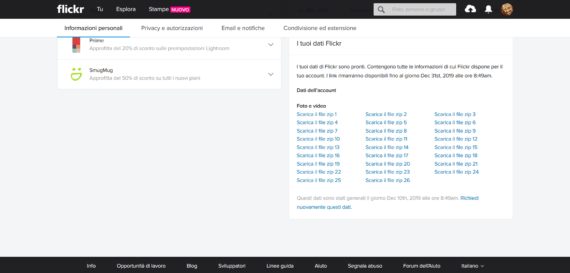
Se il numero di file ZIP è mediamente elevato (o più) allora può farti comodo utilizzare un componente aggiuntivo per Firefox che velocizza l’operazione e lancia in un solo colpo tutti i download necessari a portare sul tuo disco l’archivio completo dei tuoi dati. Si chiama Download Links e anche lui fa parte della mia raccolta degli “Indispensabili“.
Fai clic sull’icona del componente aggiuntivo nella barra degli indirizzi di Firefox, se ti trovi nella pagina account di Flickr sarà proprio Download Links ad accorgersi della presenza di molteplici file ZIP da scaricare, con un solo clic sul tipo di filtro tu potrai far iniziare il download nella cartella predefinita impostata in Firefox (o per lo meno l’ultima utilizzata):
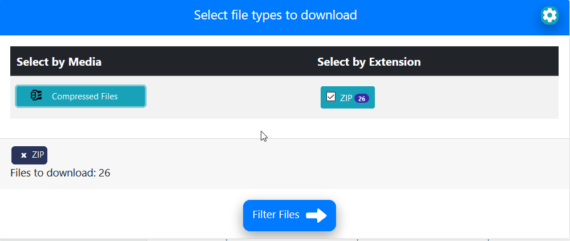
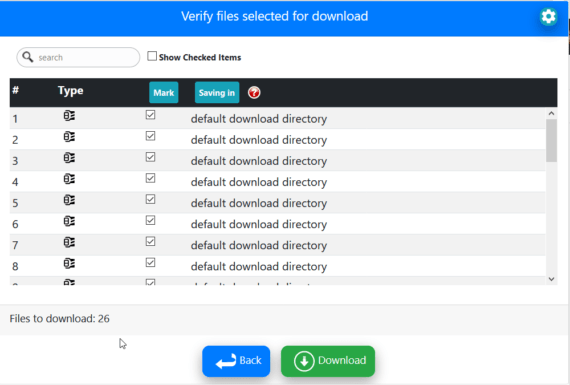
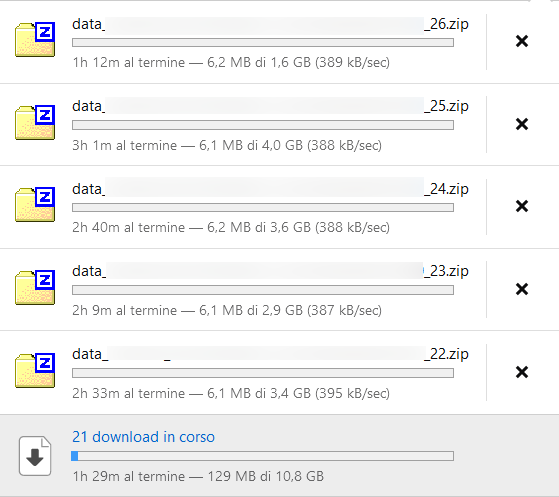
A questo punto non resta da fare null’altro. Attendi, ogni file ZIP scaricato potrà essere aperto e potrai esploderne l’intero contenuto, non c’è collegamento tra di loro (non è un grande archivio unico che deve essere ricostruito come si faceva ai tempi di WinRAR, NdR). Ora puoi anche lasciar andare l’account e mettere da parte la storia dei tuoi scatti (su un NAS o altro servizio di Cloud Storage magari) per imperitura memoria.
Se hai alternative per l’opt-out sappi che sono assolutamente le benvenute nell’area commenti, magari puoi suggerire applicazioni in grado di ricreare anche la struttura cartelle / album / ecc. che alcuni lettori potrebbero ritenere fondamentali.
L'articolo potrebbe non essere aggiornato
Questo post è stato scritto più di 5 mesi fa, potrebbe non essere aggiornato. Per qualsiasi dubbio ti invito a lasciare un commento per chiedere ulteriori informazioni! :-)

